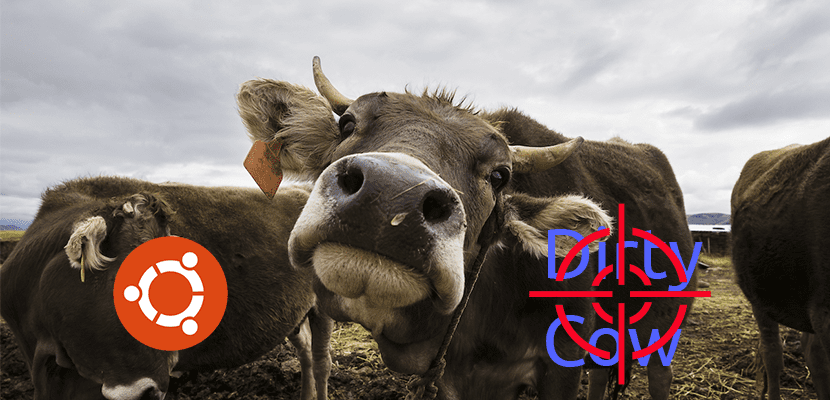
Skvělá věc na komunitě Linuxu nebo softwaru s otevřeným zdrojovým kódem je, že bezpečnostní záplaty lze najít a opravit během několika hodin. To se stalo Špinavá krávachyba zabezpečení, která by mohla uživateli s fyzickým přístupem k počítači umožnit zneužít chybu a stát se uživatelem kořen za pár sekund. Ačkoli se aktualizace do oficiálních úložišť dostala relativně brzy, stále existuje rychlejší způsob instalace těchto bezpečnostních oprav.
To je Canonical Livepatch Service, který nainstaluje tyto typy aktualizací jádra automaticky, na pozadí a co je nejlepší, aniž by bylo nutné restartovat počítač. Jinými slovy, služba Livepatch společnosti Canonical to všechno zvládne prakticky bez povědomí. Ale jako uživatel Xubuntu musím vysvětlit problém, na který jsem narazil při pokusu o jeho aktivaci: z jeho vzhledu je Livepatch k dispozici pouze pro standardní verzi Ubuntu, nebo alespoň tak automatizovanou, jak by měla být.
Dirty COW je historie, ale jak mohu nainstalovat Livepatch?
Pokud jste uživatelé Ubuntu 16.04 LTS a chcete být klidnější, je nejlepší nainstalovat Livepatch podle těchto kroků:
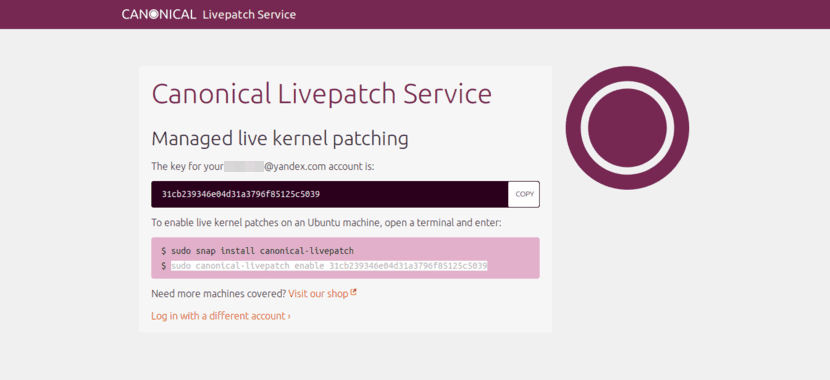
- Pojďme na web ubuntu.com/livepatch požádat o aktivační token. Abychom si jej mohli objednat, musíme mít účet Ubuntu.
- Označujeme typ uživatele, který se nachází mezi uživatelem Ubuntu nebo klientem Ubuntu Advantage.
- Klikneme na «Získat token».
- Dále nainstalujeme Livepatch s následujícím příkazem:
sudo snap install canonical-livepatch
- Nakonec službu aktivujeme příkazem sudo canonical-livepatch povolit TOKEN, kde budeme muset změnit „TOKEN“ pro token, který nám poskytli v kroku 3. V každém případě, když nám dají token, dají nám také příkaz, který musíme zadat, takže to lépe zkopírujeme text a vložte jej do terminálu. Stav Livepatchu můžeme kdykoli zkontrolovat pomocí příkazu kanonický stav - livepatch - verbose.
Je důležité mít vždy nainstalované nejnovější bezpečnostní záplaty, takže pokud používáte nejnovější verzi LTS Ubuntu, je nejlepší udělat to, co je popsáno v tomto výukovém programu.
pozdravy
Můj dotaz nesouvisí s problémem v mém softwaru a v aktualizacích v části jiného softwaru se objevuje mnoho možností. Moje otázka je, jak mohu vědět, které z nich si mám vybrat a které ne?
Děkuji vám, pokud mi s tím můžete pomoci
super, ale na Xubuntu LTS to nefunguje